Sind meine Dokumente in Delve sicher?
Ja, Ihre Dokumente sind sicher. Delve ändert niemals irgendwelche Berechtigungen. Nur Sie können Ihre privaten Dokumente in Delve sehen.
Andere Personen können auch nicht Ihre privaten Aktivitäten sehen, wie welche Dokumente Sie gelesen haben, welche E-Mails Sie gesendet und empfangen haben oder an welchen Teams-Unterhaltungen Sie sich beteiligt haben. Andere Personen können sehen, dass Sie ein Dokument geändert haben, jedoch nur dann, wenn sie auf dasselbe Dokument zugreifen können.
Beachten Sie, dass Dokumente nicht in Delve gespeichert sind. Wenn Sie Berechtigungen für Dokumente ändern möchten, können Sie dies am Speicherort dieser Dokumente tun, z. B. in OneDrive für den Arbeitsplatz oder die Schule/Universität oder SharePoint in Microsoft 365.
Was Sie in Delve sehen, unterscheidet sich von dem, was für andere Personen angezeigt wird. Sie können Ihre privaten Dokumente und andere Dokumente, auf die Sie Zugriff haben, sehen. Andere Personen können wiederum ihre eigenen Dokumente und die Dokumente anzeigen, auf die sie Zugriff haben.
Wer kann meine Dokumente sehen?
Die Entscheidung liegt immer bei Ihnen. Nur Sie können Ihre privaten Dokumente in Delve anzeigen, es sei denn, Sie haben diese Dokumente geteilt. Ihre privaten Dokumente sind mit einem Vorhängeschloss gekennzeichnet und weisen den Text Privates Dokument auf.
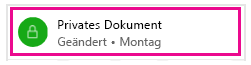
Sie können sehen, wer in Delve auf ein bestimmtes Dokument zugreifen kann, und Sie können das Dokument auch mit anderen teilen.
-
Klicken Sie auf die drei Punkte in der unteren rechten Ecke, und klicken Sie dann auf Wer kann dies sehen?
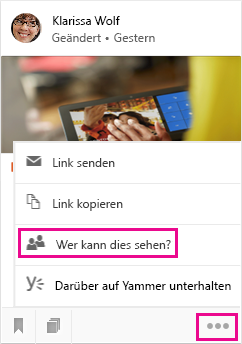
Sie können die Freigabe eines Dokuments auch aufheben, um zu verhindern, dass es für andere Personen angezeigt wird.
Wer kann die Dokumente auf einer Tafel sehen?
Tafeln sind für alle Personen in Ihrer Organisation offen. Sie und andere Personen können auf jeder beliebigen Tafel in Delve Dokumente anzeigen, jeder Tafel Dokumente hinzufügen und daraus entfernen oder jeder Tafel folgen.
Enthält eine Tafel jedoch Dokumente, auf die Sie nicht zugreifen dürfen, werden Ihnen diese Dokumente nicht angezeigt. Wenn Sie eine Tafel erstellen und ihr Dokumente hinzufügen, auf die nur Sie oder ein paar ausgewählte Personen zugreifen können, werden diese Dokumente keinen weiteren Personen angezeigt. Lediglich der Tafelname ist zu sehen.
Weitere Informationen: Gruppieren und Teilen von Dokumenten in Delve
Kann ich ein Dokument aus Delve löschen?
Dokumente sind nicht in Delve gespeichert. Daher können Sie Dokumente nicht direkt aus Delve löschen. Die Dokumente sind an anderen Orten in Microsoft 365 gespeichert, z. B. in OneDrive für den Arbeitsplatz oder die Schule/Universität oder in SharePoint. Nur Personen, die bereits über Zugriff auf ein Dokument verfügen, wird es in Delve angezeigt.
Wenn Sie ein Dokument löschen oder verhindern möchten, dass es in Delve angezeigt wird, verwenden Sie den Link unten links auf der Inhaltskarte, um zum Speicherort des Dokuments zu wechseln.
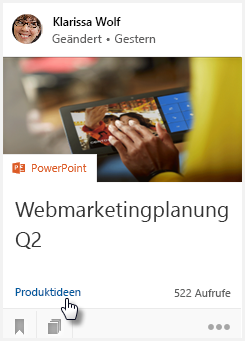
Dort haben Sie folgende Möglichkeiten:
-
Löschen Sie das Dokument. Oder:
-
Um zu verhindert, dass das Dokument anderen Personen in Delve angezeigt wird, ändern Sie die Berechtigungen so, dass nur Sie Zugriff auf das Dokument haben.
-
Damit das Dokument überhaupt nicht in Delve angezeigt wird, verschieben Sie es an eine Position außerhalb von Microsoft 365, z. B. in den Ordner Dokumente auf Ihrem PC.
Wie sorge ich dafür, dass ein Dokument privat bleibt?
Wenn Sie möchten, dass ein Dokument privat bleibt, speichern Sie es in OneDrive für den Arbeitsplatz oder die Schule/Universität, und teilen Sie es nicht. Diese Dokumente werden in Delve nicht für andere Benutzer angezeigt. Ihre privaten Dokumente sind mit einem Vorhängeschloss gekennzeichnet und weisen den Text Privates Dokument auf.
Nicht geteilte Dokumente sind in OneDrive für den Arbeitsplatz oder die Schule/Universität in der Spalte Freigabe mit einem Vorhängeschloss gekennzeichnet und weisen den Text Nur für Sie auf.
Wenn Sie möchten, können Sie das Dokument später immer noch mit anderen teilen.
Eines meiner privaten Dokumente wurde in Delve sieben Mal aufgerufen. Bedeutet dies, dass es von sieben Personen angezeigt wurde?
Nein. Wenn Ihr Dokument in OneDrive für den Arbeitsplatz oder die Schule/Universität gespeichert ist und Sie es nicht mit anderen Personen haben, oder wenn Sie es an einem anderen privaten Speicherort abgelegt haben, können nur Sie das Dokument in Delve anzeigen. Sieben Mal angezeigt bedeutet bei einem privaten Dokument, dass Sie das Dokument sieben Mal geöffnet haben.
Können andere Personen sehen, welche Dokumente ich angezeigt habe?
Nein, niemand kann sehen, welche Dokumente Sie in Delve geöffnet und angezeigt haben.
Wenn Sie ein Dokument geändert haben, können andere Personen sehen, dass Sie ein Dokument geändert haben, jedoch nur dann, wenn sie auf dasselbe Dokument zugreifen können.
Kann ich Delve deaktivieren?
Hinweis: Delve ändert niemals irgendwelche Berechtigungen. Sie und Ihre Kollegen sehen nur Dokumente, auf die Sie bereits Zugriff haben. Nur Sie können Ihre privaten Dokumente in Delve sehen.
Wenn Ihre Organisation Delve verwendet, können Sie Delve nicht vollständig deaktivieren. Sie können aber festlegen, dass keine Dokumente in Delve angezeigt werden sollen. Wenn Sie festgelegt haben, dass keine Dokumente angezeigt werden sollen, können andere Personen beim Aufrufen Ihrer Profilseite in Delve keine Dokumente sehen, und Ihnen werden auch keine Dokumente auf den Profilseiten anderer Personen angezeigt. Sie und andere Benutzer können weiterhin in Microsoft 365 nach Dokumenten (verschiedener Benutzer) suchen, wenn Sie darauf zugreifen dürfen. Die Dokumente werden nur nicht in Delve angezeigt.
Sie können Delve weiterhin verwenden, um Ihre Profilinformationen zu verwalten und Profilinformationen anderer Benutzer (z. B. deren Namen und Kontaktinformationen) anzuzeigen.
So deaktivieren Sie Dokumente in Delve
-
Wechseln Sie in Delve zu Einstellungen.

-
Wechseln Sie zu Featureeinstellungen, und wählen Sie Aus für Dokumente aus.

-
Klicken Sie auf OK, um die Änderungen zu speichern.
Hinweis: Es kann bis zu einer Woche dauern, bis alle Änderungen wirksam werden.
Was geschieht, wenn andere Personen über Delve verfügen und ich nicht?
Wenn Ihre Organisation Delve verwendet, Sie jedoch nicht über eine Benutzerlizenz verfügen, die Delve umfasst, wird Delve nicht im Microsoft 365-App-Startfeld angezeigt.
Andere Delve-Benutzer, also Personen, die über eine Benutzerlizenz verfügen, die Delve umfasst, können Ihre Dokumente in Delve anzeigen, wenn Sie bereits in Microsoft 365 Zugriff darauf haben.
Wenn Sie verhindern möchten, dass Ihre Dokumente auf Ihrer Profilseite in Delve für andere Delve-Benutzer angezeigt werden, können Sie die Anzeige von Dokumenten in Delve deaktivieren. Wenn Sie nicht über Delve verfügen, ist dies über Ihre Seite Profil in Microsoft 365 möglich:
-
Um zu Ihrer Seite Profil zu wechseln, wählen Sie Ihr Bild in der Microsoft 365-Kopfzeile aus, und klicken Sie dann auf Über mich.
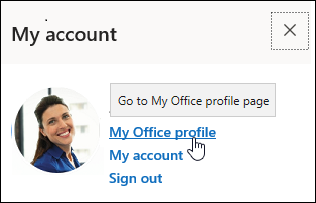
-
Wählen Sie auf Ihrer Profilseite Einstellungen aus.

-
Wechseln Sie zu Featureeinstellungen, und wählen Sie Aus für Dokumente aus.

-
Klicken Sie auf OK, um die Änderungen zu speichern.
Hinweis: Es kann bis zu einer Woche dauern, bis alle Änderungen wirksam werden.
Siehe auch
Speichern Sie Ihre Dokumente, wo Delve auf sie zugreifen kann










